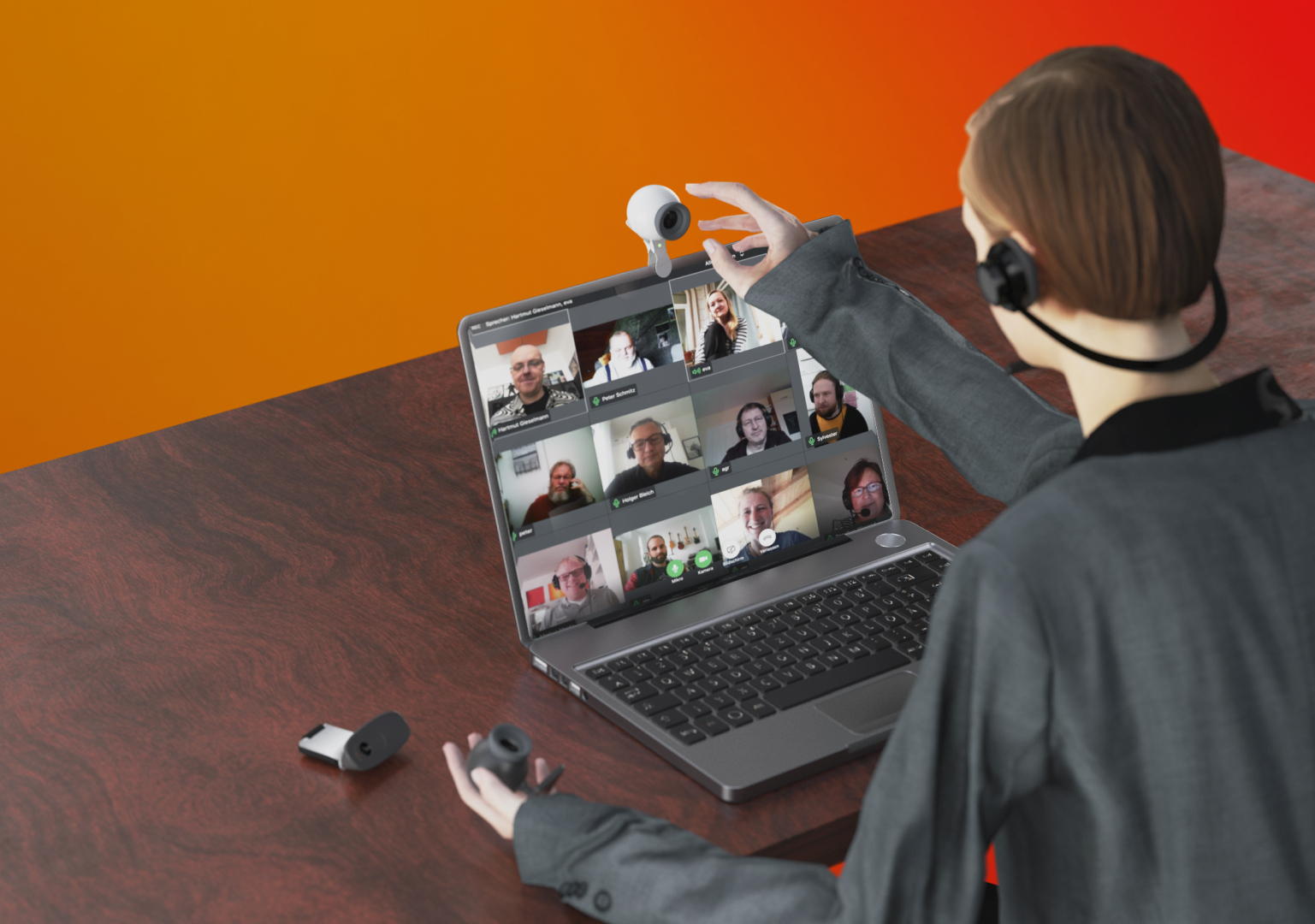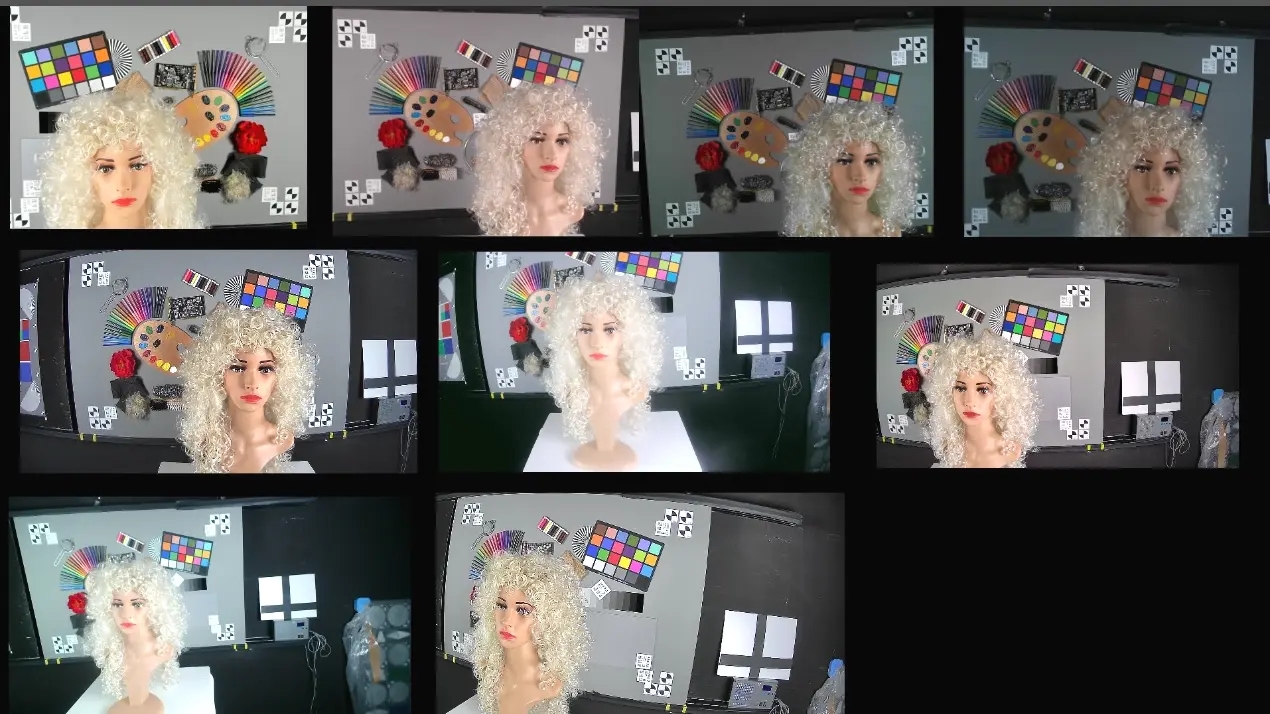De camera moet de scherpte automatisch instellen. Als je handmatig scherpstelt, moet je aan de lens draaien om te zorgen dat het beeld scherp is. Bij een vaste focus zijn alle voorwerpen scherp die binnen de scherptediepte van de camera vallen – Bij de webcam test was dan vaak vooral de achtergrond scherp in beeld. Als de scherptediepte van de camera gering is, zal je gezicht zich onderscheiden van de achtergrond, mits het scherpstelbereik overeenkomt met de afstand van je gezicht tot de camera. We hebben de scherptediepte getest, waarbij het gezicht op 60 cm afstand van de camera was – zie de beoordeling in de tabel.
Enkele webcams hebben de neiging om de beelden overmatig te verscherpen, vaak in combinatie met overbelichting. Dat resulteert in harde contouren en grove baardstoppels, maar geen scherper beeld.
Tip: als de weergave erg veel ruis of sterke compressie-artefacten vertoont, kan het helpen als je de webcam in het videoconferentieprogramma kort deactiveert.
De scherpte van het beeld is ook afhankelijk van de sensorresolutie: webcams met minder dan full-hd met 2,1 megapixels (1920 × 1080 pixels) moet je links laten liggen. De webcam test toonde al merkbare verschillen met sensoren met een lagere HD-resolutie (1280 × 720 pixels), zoals de Microsoft HD-3000. Op een webcam met 640 × 480 pixels werd duidelijk dat een resolutie van 480p niet voldoende is voor een acceptabel beeld. De Brio van Logitech gebruikt een sensor met een 4K-resolutie (3840 × 2160 pixels) – dat is niet echt nodig voor onlinevergaderingen, maar het kan geen kwaad.